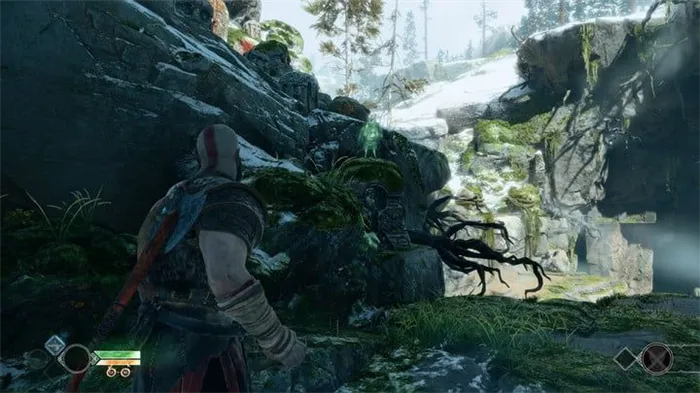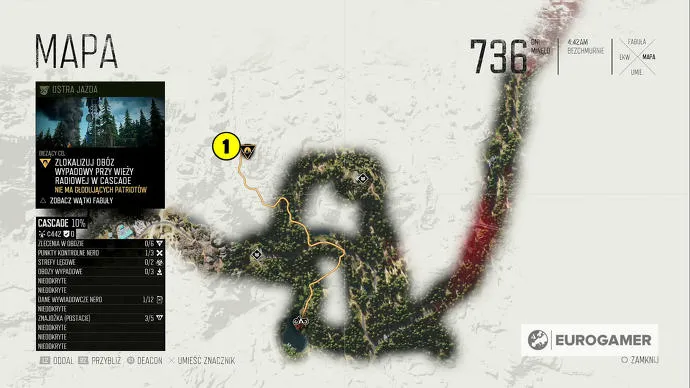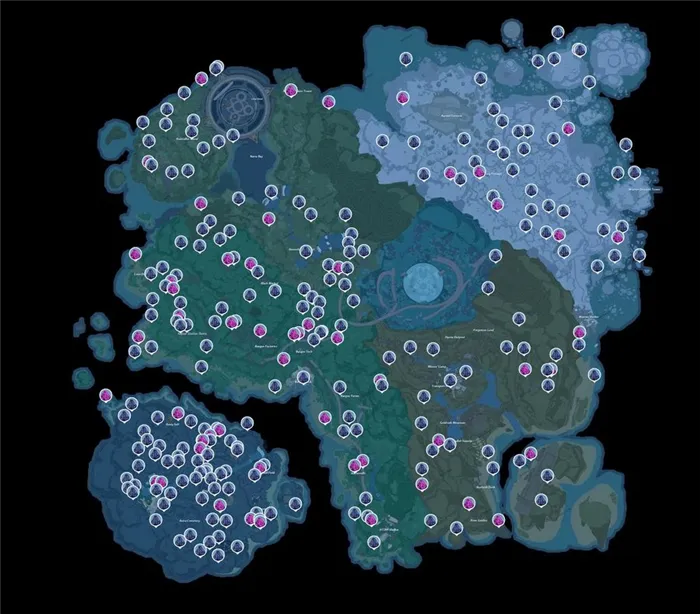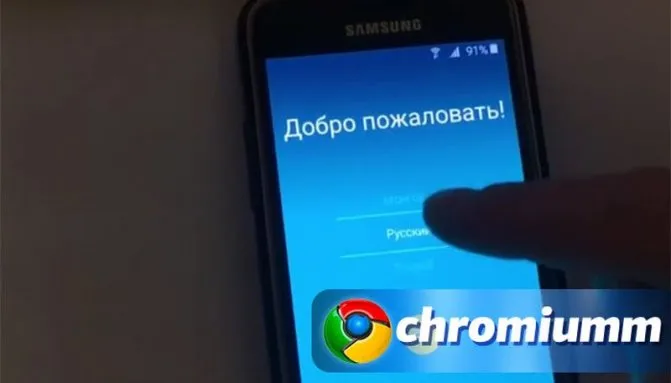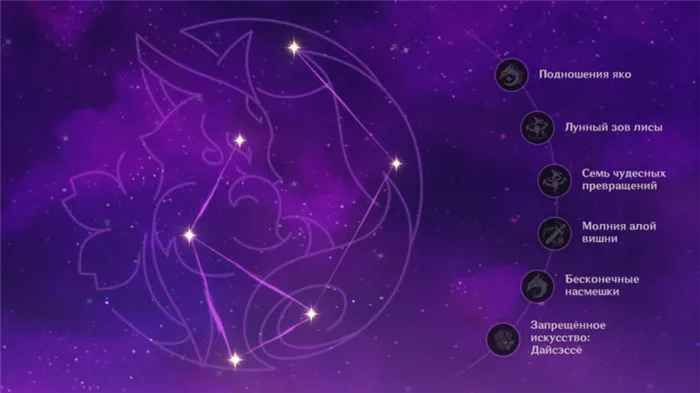Чтобы посмотреть пароли Chrome, хранящиеся на ноутбуке или устройстве, нужно зайти в файловую систему ноутбука, открыть Chrome или зайти в Google Password Manager.
Где хранятся сохраненные пароли в Google Chrome
Если вы входите на несколько веб-сайтов и используете разные пароли, трудно уследить за ними. Конечно, вы всегда можете записать их на листе бумаги или в заметках в телефоне, но если вы потеряете лист бумаги или смените смартфон, вы потеряете все.
К счастью, Google Chrome уже давно умеет хранить данные и автоматически подставлять имя пользователя и пароль при входе на сайт. В этом нет ничего нового ни для кого. Но где хранятся пароли в Google Chrome — этого многие не знают, и мы подробно расскажем об этом в данной статье.
Можно ли посмотреть сохраненные пароли в Гугл Хром
Да, вы можете, причем несколькими способами.
Проще всего найти их в разделе паролей по адресу chrome://settings/passwords.
Вы увидите два подраздела:
- Сохраненные пароли,
- Страницы, для которых пароли не хранятся.
Нажмите на значок глаза рядом с интересующим вас паролем, и он станет видимым. Вы даже можете выделить его с помощью мыши и скопировать, если хотите. Существует также отдельная кнопка «Копировать пароль», скрытая за тремя кнопками перед паролем.
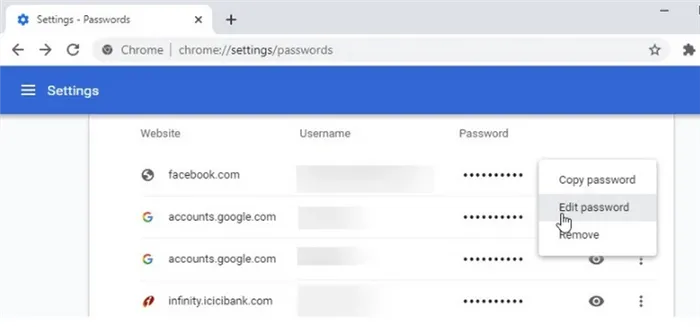
Отображение сохраненных паролей в Google Chrome через адресную строку
Чтобы не забыть ссылку chrome://settings/passwords, вы можете напомнить себе перейти к разделу «Пароли» вручную:
- Нажмите на три точки в правом верхнем углу Chrome,
- перейдите в раздел «Настройки»,
- оттуда — «Автозаполнение» — «Пароли».
Или просто нажмите на аватар пользователя, а затем на значок ключа.
Место хранения
Где еще хранится информация? Разумеется, в каталоге Chrome на диске C, куда он отправляет различные рабочие, временные и сохраненные файлы. Там много папок, некоторые из которых скрыты, и уследить за всем этим многообразием нелегко.
В какой папке хранятся пароли? Это — %LOCALAPPDATA%\Google\Chrome\User\Data\Standard\.
Папка скрыта, но если мы перейдем к ней напрямую по этой ссылке, она станет видимой. Ссылку можно скопировать и вставить в строку рядом с кнопкой «Пуск» или в Проводник (Win+E).
Однако если мы перейдем в эту папку вручную: Локальный диск C — Пользователь — Имя пользователя — Данные приложения — Локальный — Google Chrome — Данные пользователя — По умолчанию. В этом случае нам нужно включить отображение скрытых папок.
- Откройте Проводник (Win+E),
- перейдите на вкладку «Вид»,
- установите флажок «Скрытые элементы».
- Открытый старт,
- Перейдите в «Панель управления»,
- выберите «Параметры папки»,
- установите флажок «Показывать скрытые элементы».
Сами пароли хранятся в файле Login Data, который находится в папке Default.
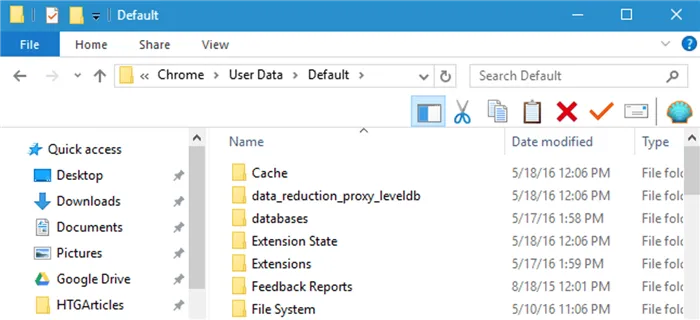
Рабочая папка в Google Chrome на Windows
Это важно: Существуют расширения и приложения для управления, редактирования и просмотра паролей. Из-за сложности контроля безопасности и учетных данных разработчика их использование не рекомендуется. Получив эти данные, программа может передать их третьим лицам или использовать для взлома.
Как посмотреть сохраненные пароли в Google Chrome
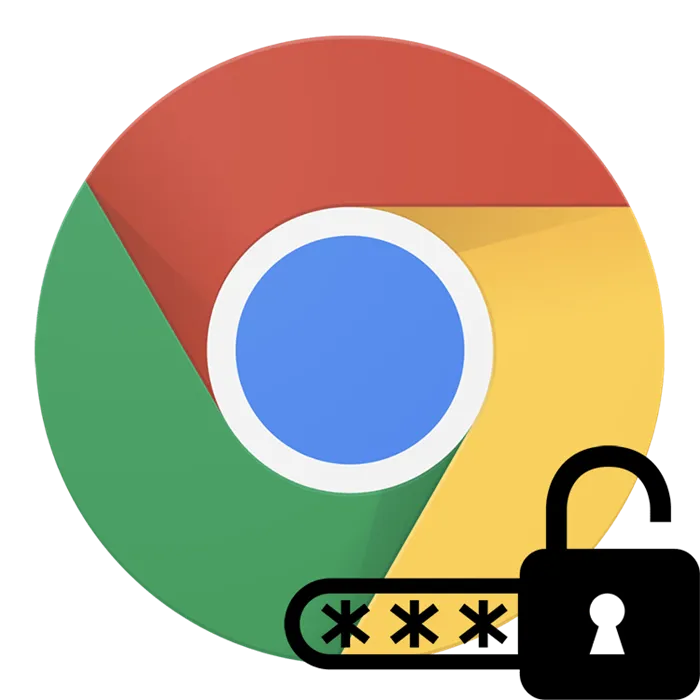
Одна из самых полезных функций Google Chrome — хранение паролей. Она позволяет пользователю повторно авторизоваться на сайте без необходимости вводить имя пользователя и пароль, поскольку они автоматически генерируются браузером. Кроме того, при необходимости пароли можно легко просмотреть в Google Chrome.
Как в Chrome посмотреть сохраненные пароли
Хранение паролей в Google Chrome является абсолютно безопасным процессом, поскольку все пароли надежно зашифрованы. Однако если вы хотите узнать, где хранятся пароли в Chrome, ниже мы опишем этот процесс более подробно. Обычно это становится необходимым, когда пароль забыт, а автозаполнение не работает, или сайт уже авторизован, но вам нужно войти в систему с теми же данными со смартфона или другого устройства.
По умолчанию отображаются все пароли, которые вы сохранили в этом веб-браузере. Пароли, которые вы ранее удалили вручную или после полной очистки/переустановки Chrome, не будут отображаться в нем.
Помните, что если вы использовали Sync в прошлом, некоторые пароли могут храниться в облаке. Обычно это случается с пользователями, которые не вошли в свой аккаунт Google после переустановки браузера/операционной системы. Не забудьте активировать синхронизацию, что также возможно в настройках браузера:
Способ 2: Страница Google-аккаунта
Кроме того, вы можете просмотреть свои пароли через онлайн-форму своего аккаунта Google. Конечно, этот способ подходит только для тех, кто ранее создал учетную запись Google. Преимущество этого метода заключается в том, что вы можете увидеть все пароли, которые когда-либо сохранили в своем профиле Google, за исключением паролей, сохраненных на других устройствах, таких как смартфон или планшет.
Теперь вы знаете, как просматривать пароли, хранящиеся в Google Chrome. Если вы хотите переустановить веб-браузер, не забудьте предварительно включить синхронизацию, чтобы не потерять все сохраненные комбинации входа.

Мы рады, что смогли помочь вам решить эту проблему.
Помимо этой статьи, на сайте есть еще 13102 полезных руководства. Добавьте Lumpics.ru в закладки (CTRL+D) и мы обязательно будем полезны вам снова.
Это важно: Существуют расширения и приложения для управления, редактирования и просмотра паролей. Из-за сложности контроля безопасности и учетных данных разработчика их использование не рекомендуется. Получив эти данные, программа может передать их третьим лицам или использовать для взлома.
Как посмотреть сохраненные пароли в браузере Хром?
Невозможно просто загрузить файл и открыть его в редакторе для просмотра. Информация всегда зашифрована. Чтобы просмотреть папку, в которой хранятся пароли для Google Chrome, необходимо уведомить об этом стороннее приложение. Например, DB Browser для SQLite. После загрузки и установки утилиты нажмите кнопку «Открыть базу данных» и выберите файл, который вы хотите просмотреть. В нашем случае это «данные о подключении». После запуска будет доступна таблица с колонками данных:
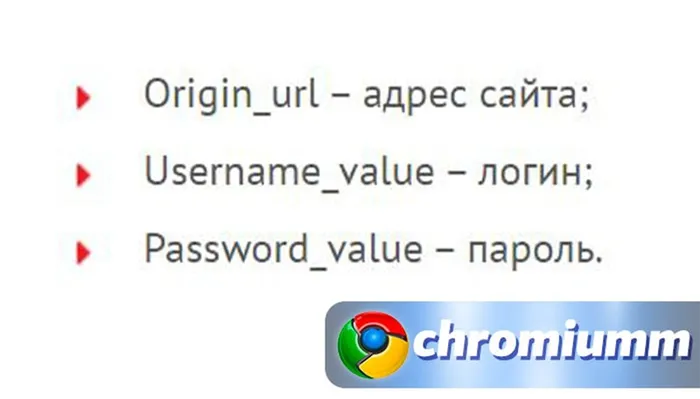
Обратите внимание, что инструкции не являются универсальными и подходят только для браузера Google. Если таблица не содержит никаких данных, это означает, что хранилище было удалено по соображениям безопасности. Это относится, например, к паролям для банковских сайтов, корпоративных серверов и т.д.
Как сохранить или удалить пароли?
У Google есть только несколько основных инструментов для работы с секретными паролями:
- Удалить или изменить их на конкретном сайте,
- измените его через настройки браузера в поле «автозаполнение». Выберите конкретный раздел, страницу, для которой необходимо внести изменения,
- удалить историю в разделе «Конфиденциальность и безопасность». Это радикальный метод, так как все пароли удаляются. Это полезно, если ваш компьютер или другое устройство планируется продать. Это может предотвратить попадание секретных паролей в чужие руки.
Экспорт
Иногда необходимо перенести все личные данные на другое устройство. Алгоритм:
Если у вас остались вопросы или жалобы, пожалуйста, сообщите нам.
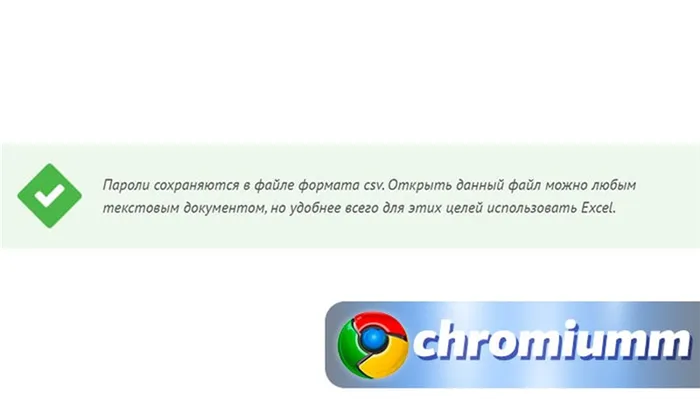
- Откройте новый сеанс браузера,
- перейдите в «автозаполнение» — «пароли»,
- В колонке с сохраненными паролями нажмите на кнопку в виде трех вертикальных точек. Откроется меню с доступными опциями. Экспортный контроль,
- Укажите, где будут храниться пароли для Google Chrome.
Все пароли хранятся браузером непосредственно на сервере или в специальной папке на устройстве владельца. Содержимое можно просмотреть с помощью специальной утилиты, которая отображает данные в виде небольшой таблицы. Владелец секретных паролей может не только просматривать их, но и удалять и изменять. Он также может экспортировать весь набор в файл на другом компьютере. Его можно открыть с помощью настольного пакета. Если вы планируете продать компьютер, лучше всего полностью удалить пароли и данные для входа в систему, чтобы они не попали в чужие руки. В конце концов, они могут содержать ваши платежные реквизиты. Стоит помнить, что этот процесс должен осуществляться после того, как вся информация была извлечена или скопирована, чтобы владелец не потерял к ней доступ.
Любовь Павлова (Написано статей: 109)
Сотрудник проекта является руководителем редакционной группы и одним из основных авторов. Именно она проверяет точность информации и отвечает на вопросы посетителей. Посмотреть все работы автора →
Через обычные настройки Google Chrome можно не только узнать пароли к сайтам, но и убедиться, что они экспортированы, то есть загружены в отдельный CSV-файл.
Как отключить сохранение паролей
Если по какой-то причине вы не хотите, чтобы вам предлагалось сохранять пароли, перейдите в меню Настройки пароля и используйте ползунки над списком веб-сайтов. Один из них предназначен для запроса сохранения паролей, другой — для включения или отключения автоматического входа в учетные записи, пароли которых сохранены в браузере.
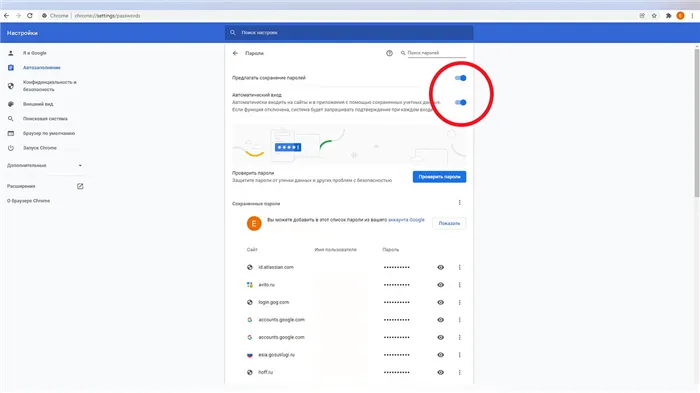
Как перенести пароли на другой браузер
- Откройте страницу со всеми вашими паролями.
- Найдите строку «Сохраненные пароли». С правой стороны вы увидите значок с тремя точками. Нажмите на него.
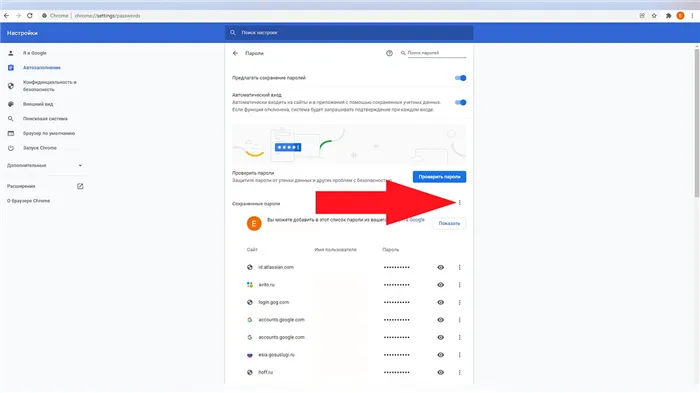
Если у вас нет опции «Вставить» в меню «Сохраненные пароли», вы должны активировать ее. Для этого:
- Введите «chrome://flags/#PasswordImport» (без кавычек) в адресной строке.
- Найдите опцию «Импортировать пароль». Выберите опцию «Включено» рядом с ним.